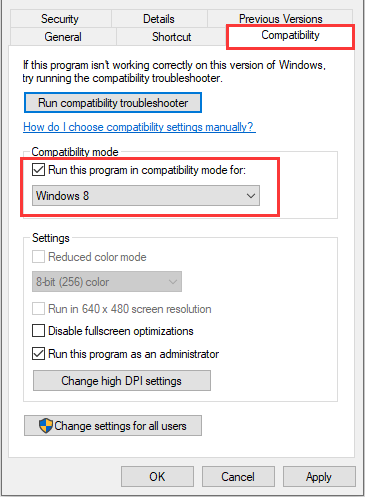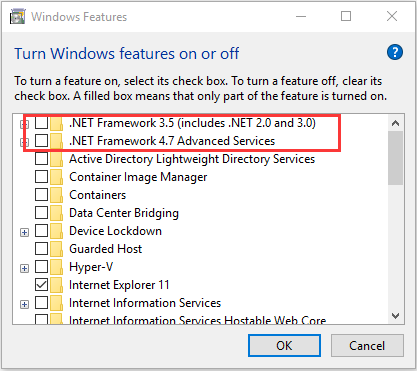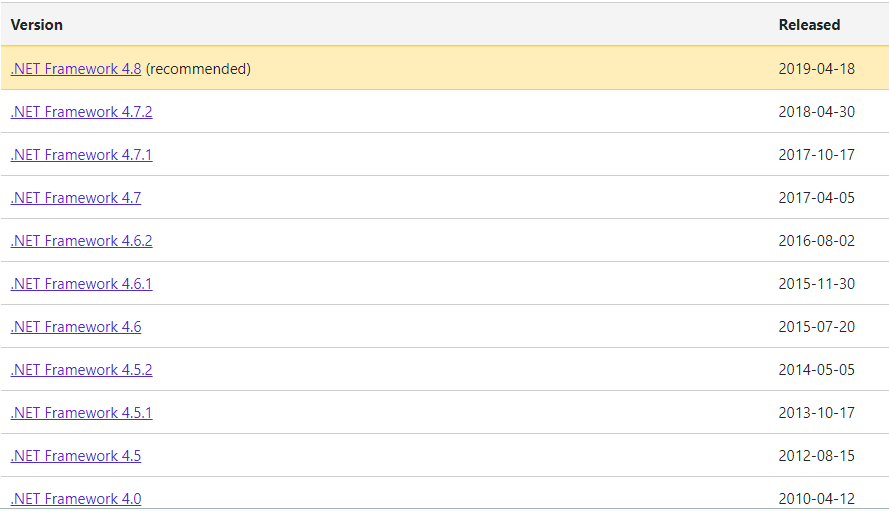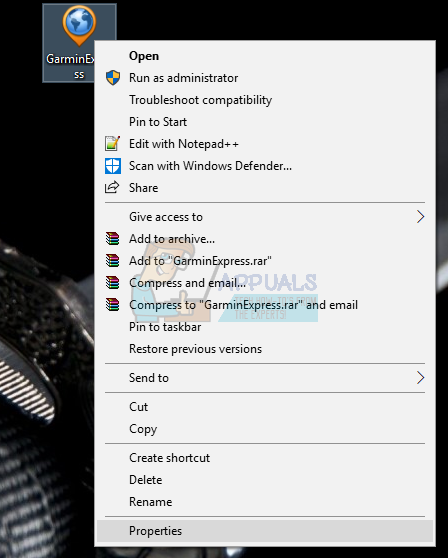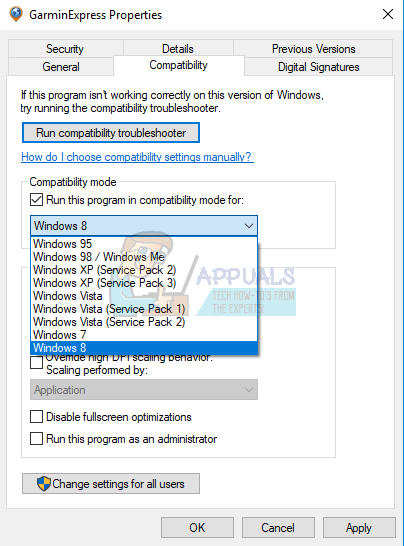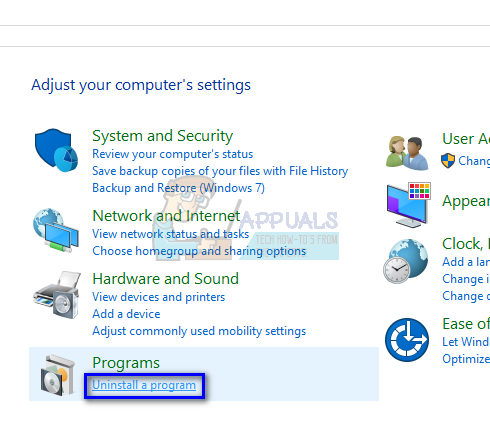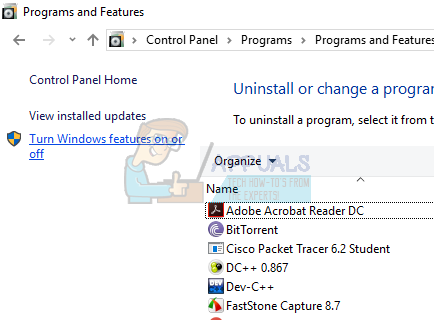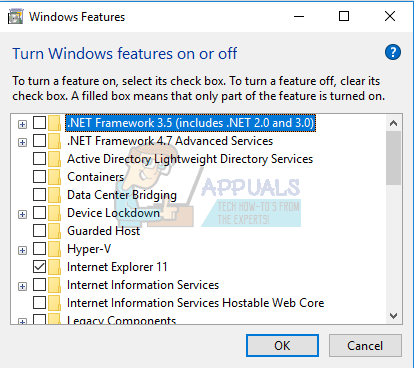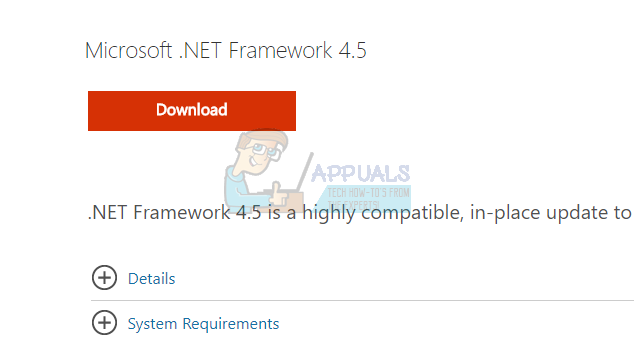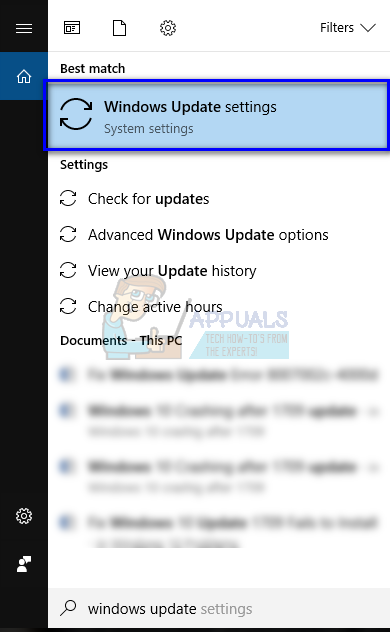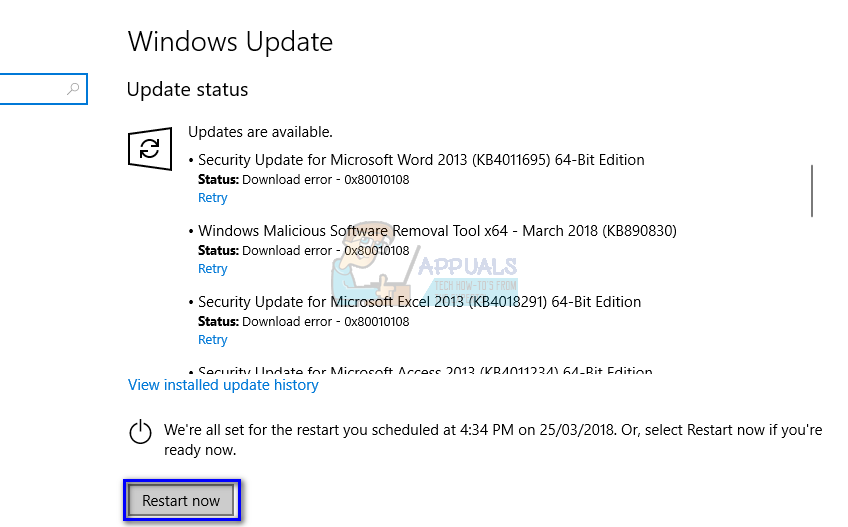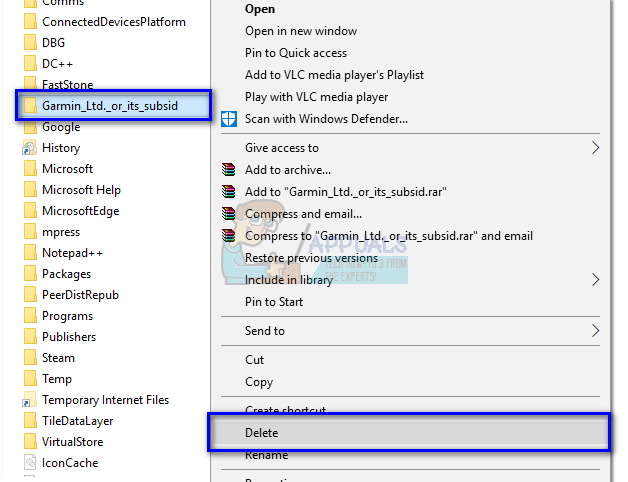Чем мы можем вам сегодня помочь?
Изменено: Ср, 1 Сен, 2021 на 12:17 PM
Garmin Express Fails to Install or Update on a Windows Computer
When installing Garmin Express to a Windows computer, there may be obstacles that can prevent the installation from completing successfully. When this occurs, an error message such as Install Failed may display or the installer may not launch.
NOTE: If Garmin Express was installed previously, see Removing Garmin Software and Garmin Registry Keys in Windows.
Try the Following Solutions:
1. Refer to the linked FAQ if Garmin Express is experiencing one of the following errors
- «Service failed to start» or «Unable to connect to background services» Error in Garmin Express on Windows
- «Garmin Express Is Not Compatible with Your Operating System» Error
- «You can only install apps from the Windows Store» Message When Installing Garmin Express on Windows 10
2. Use a personal computer
A personal computer is often required to successfully run Garmin Express. When installing Express on a business computer, the IT department responsible for the computer may need to be contacted as computers owned by businesses often have restrictions set up to prevent the installation of unauthorized programs.
You may get an error message that says you don’t have administrative privileges if you try to install a program without being signed into an administrative account. For more information see Administrator Password on a Windows Computer
3. Restart the computer and try again
Note: Shutting down, pressing the power button, or closing the lid on a notebook computer may not effectively restart the computer on some operating systems. Follow the instructions below to ensure that the computer is completely restarted.
Windows 8.1 and Windows 10
-
-
- Right-click the
Start button
- Click Shut down or sign out
- Click Restart
- Right-click the
-
Windows 8
-
-
- On your keyboard, press the Windows key + i
- Click
Power
- Click Restart
-
Windows 7
-
-
- Click the
Start button
- Click ▶ next to Shut Down
- Click Restart
- Click the
-
See below for a Windows 8.1 and Windows 10 example.
4. Verify the computer meets system requirements for Garmin Express
-
Download Garmin Express for Windows
-
- Windows 7 Service Pack 1 or newer
- Microsoft .NET 4.7.2 (included in the download)
- 1024 x 768 display
- USB port
- 1 GB RAM
- High-speed Internet access (not for use with dial-up, mobile, or satellite connections)
- Up to 20 GB free disk space
-
-
Download Garmin Express for Mac
-
- OS X 10.11 or newer
- 1440 x 900 display
- USB port
- 1 GB RAM
- High-speed Internet access (not for use with dial-up, mobile, or satellite connections)
- Up to 20 GB free disk space
-
-
Install the latest Microsoft Windows updates
Microsoft has released Windows updates that may resolve issues with Garmin applications. For more information about installing these updates, see the How do I keep my PC up to date?section of Microsoft’s Windows Update FAQs page:
Windows Update: FAQ
5. If the installer will not launch, verify it is not blocked by WindowsWindows 10
-
- Navigate to your downloads folder
- You can use the search feature
on your toolbar to search for «downloads»
- You can use the search feature
- Right-click the downloaded Garmin Express Installer file
- Click Properties
- Click the Unblockbutton if present
- If there is no Unblock button, the installer is not blocked
- Click OK
- Navigate to your downloads folder
Windows 7/8
-
- Navigate to your downloads folder
- Right-click the downloaded Garmin Express Installer file
- Click Properties
- Click the Unblockbutton if present
- If there is no Unblock button, the installer is not blocked
- Click OK
6. Run Garmin Express as an Administrator
Run Garmin Express as an Administrator
The error may be caused by permissions issues for Garmin Express. Running the application as an administrator may resolve this:
1. Locate and right-click the Garmin Express icon in one of the following locations (examples from Windows 10 pictured):
Search for Garmin Express in the Start menu
Find the desktop shortcut (if present)
2. Click Run as Administrator
If opened from the Start menu in Windows 10, mouse over More, then click Run as administrator
7. Disable antivirus applications
Although most security software will not interfere with Garmin Express, some more aggressive applications such as those in a business environment (on a work computer) may cause this error. If possible, try temporarily disabling the software or try a different computer if the software can’t be disabled.
8. End any Microsoft Installer processes in Task Manager
1. Open the Task Manager by holding down Ctrl + Shift + Esc
- If prompted to allow Task Manager to make changes to your computer, click Yes
- If using Windows 7, click Processes
- If using Windows 8.1 and later, click More Details, then Details
2. End any processes named msiexec.exe
9. Uninstall previously installed versions of Garmin Express
Full Uninstall of Garmin Express
If Garmin Express fails to uninstall, use the Program Install and Uninstall troubleshooter provided by Microsoft.
After these instructions are followed, Garmin Express should be able to install successfully. If not, the computer should be checked by a Microsoft certified repair technician, or another computer should be used.
Оригинал статьи:
https://support.garmin.com/en-GB/?faq=iG5lWLNQ4W2I6jvUu5cBh5
Была ли эта статья полезной?
Да
Нет
Отправить отзыв
К сожалению, мы не смогли помочь вам в разрешении проблемы. Ваш отзыв позволит нам улучшить эту статью.
Статьи по теме
Skip navigation links
Support
Support Center Aviation Support Marine Support Navionics Support
Account Orders Sign Out Sign In
0 Total items in cart: 0
-
Home
-
Partition Manager
- How to Solve Garmin Express Not Working? Here Are 5 Fixes
By Amanda |
Last Updated
Some users have reported that Garmin Express is not working or they cannot install Garmin Express on the computer. If you are experiencing the same problem, don’t worry. In this guide developed by MiniTool Partition Wizard, you will learn about 5 feasible methods to fix the issue.
Garmin Express is a free desktop application for both Windows and macOS, and it is useful in updating and managing your Garmin (formerly known as ProNav) devices. This application can help you manage your content, update software, maps, Golf course, and marine charts, and so on.
But recently, many Windows users complain that they can’t install Garmin Express or Garmin Express won’t launch at all. What can you do if you are facing the Garmin Express not working problem?
Don’t worry. Here are some possible solutions and may help you get rid of the problem. Let’s check them out one by one.
Fix 1: Make Sure the System Requirements Are Met
At first, if you can’t install Garmin Express on your Windows computer, perhaps the system requirements of the application are not satisfied. Just check the system requirements below:
- Operating System: Windows 7 SP1 or newer, Microsoft .NET 4.5.2.
- Display: 1024 x 768 display and USB port.
- RAM: 1 GB.
- Hard Disk Space: You may require up to 20 GB of free space.
- High-speed Internet: at least 20 Mbps.
Now, you can check your PC specs and prepare with the requirements. If some components don’t meet the requirements, update them immediately. If all the requirements are satisfied, you can move on to the next solution.
Fix 2: Update Windows and The Application
You should also make sure the application you are trying to install is the latest version. If you cannot launch the installed Garmin Express, try updating it. Once you find that there are any available updates on the official website, don’t’ hesitate to download the latest version and reinstall it.
Of course, you need to attach the same importance to your Windows update, as the new updates may contain bug fixes for the software issue. You just need to :
- Press Windows + I to open Settings.
- Navigate to Update & Security > Windows Update.
- Click Check for updates in the right pane and install any available updated according to the onscreen instructions.
Fix 3: Use Compatibility Mode
If you encounter Garmin Express not working issue, perhaps your current version of Windows doesn’t support the application. In this case, you can run the program or the installer in compatibility mode.
Step 1: Right-click the installer or launcher of Garmin Express and choose Properties.
Step 2: Switch to the Compatibility tab, check Run this program in compatibility mode for, and choose a Windows version from the list. If needed, you can also check the Run this program as an administrator option.
Step 3: Click Apply and OK to save changes.
After that, launch the program/installer to run/install Garmin Express again to check if the problem has been resolved.
Fix 4: Install the Latest .NET Framework
The “Garmin Express not working” issue might also have something to do with .NET Framework. To fix the problem, you need to install the latest .NET framework required by the software.
Here’s what you should do:
Step 1: Open Control Panel and go to Programs > Programs and Features.
Step 2: Click Turn Windows features on or off in the left pane.
Step 3: In the pop-up window, uncheck all the boxes of the items containing .NET Framework to turn them off and click OK.
Step 4: Now, go to the official download page of .NET Framework and choose the latest version to download. Then, install it according to the onscreen instructions.
Fix 5: Remove Corrupted Configuration Files of Garmin
If Garmin Express won’t launch on your Windows computer, perhaps its configuration files are corrupted. You can delete these configuration files to let the program regenerate new configuration information to fix the problem.
Step 1: Press Windows + R to open the Run window.
Step 2: Input %localappdata% to open the Local folder in File Explorer quickly.
Step 3: Find the Garmin folder named with _or_its_subsid and delete it.
Once it’s done, restart your computer. Now, your Garmin Express should work properly again.
About The Author
Position: Columnist
Amanda has been working as English editor for the MiniTool team since she was graduated from university. She enjoys sharing effective solutions and her own experience to help readers fix various issues with computers, dedicated to make their tech life easier and more enjoyable.
Amanda has published many articles, covering fields of data recovery, partition management, disk backup, and etc. In order to provide more useful tips and information, she is still committed to expand her technical knowledge.
На чтение 5 мин Просмотров 1.3к. Опубликовано
Garmin (ранее известная как ProNav) – американская транснациональная компания, известная своей специализацией в технологии GPS для использования в авиации, на открытом воздухе, спортивных мероприятиях или в автомобилестроении.
/p>
У Garmin есть настольное приложение под названием Garmin Express , которое позволяет управлять устройством Garmin после его подключения к компьютеру через USB-соединение. Вы также можете загружать карты в свое устройство, а также легко изменять другие настройки.
Garmin – очень популярное приложение, которое, как известно, имеет проблемы совместимости с Microsoft Windows. Есть несколько случаев, когда приложение не загружается или выдает ошибку при открытии. Это связано с тем, что и у операционной системы, и у приложения часто возникают проблемы с совместимостью, и это не решается до тех пор, пока одна из сторон не запустит обновление для решения проблемы.
Содержание
- Решение 1. Установка последней версии Garmin
- Решение 2. Установка приложения в режиме совместимости
- Решение 3. Установка последней версии .NET framework
- Решение 4. Установка последнего обновления Windows
- Решение 5. Удаление файлов конфигурации Gamin Express
Решение 1. Установка последней версии Garmin
Прежде чем прибегать к другим методам, убедитесь, что установлена последняя версия Garmin . установлен на вашем компьютере. Компания Garmin время от времени выпускает обновления для устранения ошибок или улучшения совместимости своего программного обеспечения. Вам следует перейти на официальный сайт Garmin, загрузить последнюю доступную версию и загрузить ее на свой компьютер.
Есть несколько важных вещей, которые вы должны иметь в виду при переустановке программного обеспечения. или при установке последней версии. Если у вас установлен Garmin на USB-устройстве или вы запускаете приложение с USB/внешнего жесткого диска, рекомендуется установить его на компьютер жесткий диск.

Кроме того, не забудьте удалить все файлы при удалении версии приложение, вызывающее проблему. Могут быть оставшиеся файлы, которые могут помешать процессу установки и затруднить правильную установку программы.
Решение 2. Установка приложения в режиме совместимости
Если вам не удалось установить приложение, возможно, оно не поддерживается текущей версией операционной системы Windows. Это известная проблема Windows, когда после обновления приложения не устанавливаются из-за новых изменений. Мы можем попробовать запустить программу в режиме совместимости с какой-нибудь старой версией Windows..
- Загрузите исполняемый файл установки в доступное место. Щелкните его правой кнопкой мыши и выберите « Свойства ».

- В свойствах щелкните вкладку« Совместимость ». Теперь отметьте « Запустить эту программу в режиме совместимости для » и выберите версию Windows из выпадающего списка. Теперь щелкните исполняемый файл правой кнопкой мыши и выберите « Запуск от имени администратора ». Теперь установите приложение.

- Перезагрузите компьютер после установки приложения и запустите Garbit.
Решение 3. Установка последней версии .NET framework
Как мы все знаем, файлы .NET находятся в ядре вашего компьютера, и без них многие операции не работают. Мы можем попробовать обновить эти .NET-файлы вручную и проверить, решена ли наша проблема.
- Нажмите Windows + R , чтобы запустить приложение «Выполнить». Введите « панель управления » в диалоговом окне и нажмите Enter.
- В панели управления щелкните подзаголовок Программы присутствует в нижней левой части экрана.

- Как только вы окажетесь в меню, нажмите « Включение и отключение компонентов Windows »под заголовком« Программы и компоненты ».

- Теперь будет заполнен список всех программ и функций, имеющихся на вашем компьютере. Это может занять некоторое время, поэтому наберитесь терпения при заполнении.
- После заполнения снимите все флажки , содержащие ключевое слово « .NET. ». Этот процесс полностью удалит .NET и может потребовать некоторого времени. Нажмите ОК, чтобы сохранить изменения.

- Теперь снова откройте окно и установите все флажки, которые вы сняли на предыдущих шагах. Теперь ваш компьютер попытается установить фреймворк. Для этого может потребоваться некоторое время, так что наберитесь терпения.
- После установки перезагрузите компьютер, чтобы изменения вступили в силу, и проверьте, решена ли проблема. Если это ничего не помогает, рассмотрите возможность установки последней версии .NET framework на свой компьютер. Вы можете установить его с официального сайта Microsoft.

Примечание: Также были некоторые отчеты, которые показывают, что .NET framework для 4.5 или более поздних версий вызывает некоторые проблемы. Вы можете попробовать удалить фреймворк, а затем установить приложение. Скорее всего, вам будет предложено установить другой фреймворк (вероятно, 3.5). Установите его и продолжайте установку.
Решение 4. Установка последнего обновления Windows
Windows выпускает важные обновления, нацеленные на исправление ошибок в операционной системе. Одна из ошибок в нашем случае; Garmin Express не запускается. Если вы сдерживаетесь и не устанавливаете обновление Windows, мы настоятельно рекомендуем вам это сделать. Windows 10 – это новейшая операционная система Windows, и новым операционным системам требуется много времени, чтобы достичь совершенства во всех отношениях.
- Нажмите Windows + S , чтобы открыть панель поиска в меню «Пуск». В диалоговом окне введите « Обновление Windows ». Щелкните первый появившийся результат поиска.

- В настройках обновления нажмите кнопку с надписью « Проверить наличие обновлений ». Теперь Windows автоматически проверит наличие обновлений и установит их. Может даже потребоваться перезагрузка.

- После обновления перезагрузите компьютер и проверьте, устранена ли проблема.
Решение 5. Удаление файлов конфигурации Gamin Express
Gamin Express также может не запускаться, потому что файлы конфигурации, сохраненные для приложения, могут быть повреждены. Файл конфигурации приложения содержит настройки, специфичные для приложения. Этот файл содержит параметры конфигурации, которые читает среда CLR, и приложение обращается к этим файлам, когда ему необходимо загрузить уже сохраненную информацию. Мы можем сбросить эти файлы конфигурации и посмотреть, решит ли это проблему для нас.
- Нажмите Windows + R, введите «% localappdata% » в диалоговом окне и нажмите Enter.
- В каталоге щелкните правой кнопкой мыши папку « _or_its_subsid folder » и выберите « Удалить “.

- Если вы запросили UAC, нажмите Да и продолжайте. После удаления файла перезагрузите компьютер и проверьте, правильно ли вы запускаете приложение.
Содержание
- Garmin express ошибка установки windows 10
- Исправлено: Проблемы с Garmin Express —
- Решение 1. Установка последней версии Garmin
- Решение 2. Установка приложения в режиме совместимости
- Решение 4. Установка последней версии Windows Update
- Решение 5. Удаление файлов конфигурации Gamin Express
- Usb-устройства Garmin не работают с Windows 10
- Симптомы
- Причина
- Решение
- Garmin Express Not starting in Windows 10
Garmin express ошибка установки windows 10
удалил с помощью Ccleaner, не удалось, с помощью Uninstall Tool вроде получилось, но при установке версии 4.1.19.0 выдает такую же ошибку, стоит win 10, обновления проверил. В чем еще может быть проблема?
Или, может быть, Вы выпустите работоспособное обновление?
Надеюсь на то, что уважаемая компания «Навиком» сможет устранить это досадное недоразумение чёткими инструкциями по обновлению или нормальным релизом Garmin Express.
| Цитата |
|---|
| S.S.P. пишет: Здравствуйте! |
Уважаемые администраторы, а Вы не могли бы всё же поподробнее описать, чего искать и удалять? Или как иначе решить данную проблему.
Ни с одной другой программой не встречал такого, чтобы новая версия ПО, загруженная из официального источника (продукт при этом белый, купленный в фирменном магазине), не устанавливалась на свою предыдущую версию по причине, что та не удалена, и одновременно не могла найти свой собственный установочный файл.
Или, может быть, Вы выпустите работоспособное обновление?
Надеюсь на то, что уважаемая компания «Навиком» сможет устранить это досадное недоразумение чёткими инструкциями по обновлению или нормальным релизом Garmin Express.
| Цитата |
|---|
| dukesha пишет: 1. Компания Навиком не является разработчиком программы Garmin express. 2. Программа Garmin express прекрасно обновляется из самой программы, ни чего удалять и скачивать с сайта не надо! 3. Продукт серый или белый значения вообще ни какого не имеет (от этого зависит только получение обновлений для того региона, для какого он был выпущен, языки, карты, и т.д.) |
Каков всё-таки алгоритм решения проблемы и установки действующей версии Garmin Express?
Источник
Исправлено: Проблемы с Garmin Express —
Garmin (ранее известный как ProNav), американская многонациональная компания, известная своей специализацией в технологии GPS для использования в авиации, на открытом воздухе, в спортивных мероприятиях или в автомобильной промышленности.
Garmin имеет настольное приложение с именем Гармин Экспресс что позволяет вам управлять устройством Garmin после подключения его через USB-соединение на вашем компьютере. Вы также можете загружать карты на свое устройство и легко изменять другие настройки.
Garmin Это очень популярное приложение, которое также имеет проблемы совместимости с Microsoft Windows. Есть несколько случаев, когда приложение не загружается или выдает ошибку при открытии. Это связано с тем, что и у операционной системы, и у приложения часто возникают проблемы с совместимостью, и это не решается до тех пор, пока одна из сторон не запустит обновление для решения этой проблемы.
Решение 1. Установка последней версии Garmin
Прежде чем прибегать к другим методам, вы должны убедиться, что последняя версия Garmin установлен на вашем компьютере. Время от времени Garmin выпускает обновления для выявления ошибок или улучшения совместимости своего программного обеспечения. Вы должны зайти на официальный сайт Garmin, скачать последнюю доступную версию и загрузить ее на свой компьютер.
Есть несколько важных вещей, о которых вы должны помнить при переустановке программного обеспечения или при установке последней версии. Если у вас есть Garmin установлен на USB-устройстве или вы запускаете приложение с USB / внешнего жесткого диска, рекомендуется установить его на свой компьютера жесткий диск.
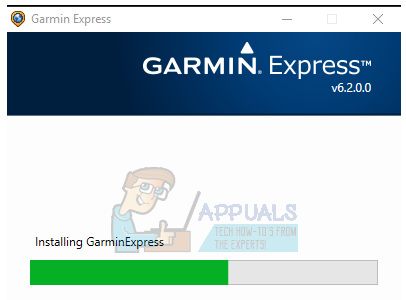
Кроме того, убедитесь, что удалить все файлы при удалении версии приложения, которая вызывает проблему. Могут быть оставшиеся файлы, которые могут помешать процессу установки и затруднить правильную установку программы.
Решение 2. Установка приложения в режиме совместимости
Если вам не удалось установить приложение, возможно, приложение не поддерживается текущей версией операционной системы Windows. Это известная проблема с Windows, когда после обновления не удается установить приложения из-за новых изменений. Мы можем попробовать запустить программу в режиме совместимости для некоторых старых версий Windows.
Решение 4. Установка последней версии Windows Update
Windows выпускает важные обновления, предназначенные для исправления ошибок в операционной системе. Одна из ошибок в нашем случае; Garmin Express не запускается. Если вы сдерживаетесь и не устанавливаете обновление Windows, мы настоятельно рекомендуем вам это сделать. Windows 10 — это новейшая операционная система Windows, и новым операционным системам требуется много времени для совершенствования во всех отношениях.
Решение 5. Удаление файлов конфигурации Gamin Express
Gamin Express также может не запускаться, поскольку файлы конфигурации, сохраненные в приложении, могут быть повреждены. Файл конфигурации приложения содержит параметры, специфичные для приложения. Этот файл содержит параметры конфигурации, которые считывает общеязыковая среда выполнения, и приложение обращается к этим файлам, когда ему необходимо загрузить уже сохраненную информацию. Мы можем сбросить эти файлы конфигурации и посмотреть, решит ли это проблему для нас.
Источник
Usb-устройства Garmin не работают с Windows 10
В этой статье приводится информация о том, как устранить проблему, которую не распознают носимые устройства Garmin на Windows 10.
Применяется к: Windows 10 версии 1709, Windows 10 версии 1607
Исходный номер КБ: 3183365
Симптомы
После обновления компьютера или устройства до Windows 10 некоторые носимые устройства Garmin могут работать не так, как ожидалось, когда они подключены к USB-порту.
Несмотря на то, что устройство Garmin отображается в диспетчере устройств и отображается как подключенный диск в Проводнике файлов, оно не доступно. Попытки получить доступ к ошибкам триггера диска, таким как следующие:
Имя каталога является недействительным.
Причина
Эта проблема возникает из-за того, что устройства Garmin, отформатированные с файлами FAT12, FAT16 или FAT32, не распознаются как устройства массового хранения на компьютере или устройстве с Windows 10.
Решение
Чтобы устранить проблему, скачайте и установите последнюю версию программного обеспечения Garmin Express. Средство Garmin Express распознает подключенное устройство и обновляет код загрузки, чтобы сделать его совместимым с Windows 10.
Эта проблема задокументирована Garmin на следующем сайте:
Чтобы скачать последний инструмент Garmin Express, перейдите в Garmin Express.
Заявление об отказе от ответственности за сведения о продуктах сторонних производителей
В этой статье упомянуты программные продукты независимых производителей. Корпорация Майкрософт не дает никаких гарантий, подразумеваемых и прочих, относительно производительности и надежности этих продуктов.
Источник
Garmin Express Not starting in Windows 10
Hi, Since upgrading to Windows 10 last week Garmin Express no longer starts. Does anyone have any idea what I could try?
I’ve deinstalled the product and re-installed with no errors.
When I double click on the icon to run though nothing ever happens
The Garmin Express icon appears in the list of ‘Show hidden icons’ in the bottom right corner, so something is happening. But again right clicking on that an selecting ‘Launch Application’ nothing happens.
Any help would be appreciated!
paul_mawby
I have not seen any reports of this behavior yet in Windows 10. Please make sure Garmin Express is up to date. It sounds like you may have reinstalled the same version. Download the latest from http://www.garmin.com/express
Try right clicking on the Garmin Express icon in START—>All Apps and chose Run as Administrator.
If you continue to have troubles please contact Garmin Product Support by phone.
Express wont update since windows 10 update
since updating to 10 express says it needs to apply an update as soon as the program opens, when the update runs it says a file is missing and I need to locate a folder containing the installation package Renuinstaller.msi
I can’t locate it and and have to cancel the install, it then says old version of express cant be removed. however when I try again it goes through the same process so I can no longer use Garmin site.
please help, ive had no problems previously.
scooter567
It sounds like you have a corrupt install. That MSI file that you are looking for should be in a folder in the following location:
C:\ProgramData\Package Cache
That being said, I would suggest contacting support so we can see if we can get that issue corrected.
paul_mawby
I have the same problem.
Since my Windows were updated from 8.2 to 10, my Garmin Express fail on open. I just tried to install again but it was not a solution
so the solution using the microsoft fix tool to uninstall and then re load garmin express worked, garmin express loaded problem free..
all updated and up loading my runs to Garmin connect
many thanks for your help, very much appreciated.
I have a similar issue since moving to Windows10.
Express does not start automatically when the machine boots : when I log on I see the tray icon for a short while but then it goes away.
I can then manually start Express and it seems fine.
I’m willing to try the solution mentioned above about deleting the user.config but
a) Would like to know it’s a relevant solution for the symptoms I’m seeing
b) Would like to know what the impact of deleting the user.config is : will I need to reattach my multiple devices/reconfigure anything? What exactly is lost by deleting these folders?
JMK2001
Typically, if the user.config was an issue, Garmin Express would fail to launch manually as well. I recommend uninstalling and reinstalling Garmin Express. The current version is 4.1.6. If the uninstall gives errors, use the Fixit method as instructed in post #6 above.
If you continue to experience problems, contact Product Support by phone for further assistance.
Garmin Express v4.1.6.0 is not running properly with Windows 10 64bit
Windows 10 64bit
Garmin Express v4.1.6.0
Garmin 620 firmware 3.30
I was never able to synchronize my Garmin 620 since Windows 10 upgrade.
GARMIN,
I understand Windows Phone OS is not very popular Mobile OS and the
10% market share is not enough to develop an App, but you have no excuse regarding wired/wireless synchronization. Moreover Windows 10 OS was available very early under Developer Preview and you could test all drivers and software.
Источник

 Start button
Start button